Действия с рейсами
С рейсом можно произвести следующие действия:
- назначить, заменить, снять объект;
- отменить или восстановить рейс.
Чтобы назначить объект на рейс, необходимо щелкнуть по карточке рейса, выбрать объект из списка и нажать Сохранить. Если к маршруту, которому принадлежит данный рейс, привязаны объекты, то в списке для выбора показываются именно они. О том, что список ограничен привязанными объектами, свидетельствует активная (синяя) иконка в форме цепи ( ). При необходимости перейти от такого списка к полному списку доступных объектов, щелкните по этой иконке — она станет неактивной (серой).
). При необходимости перейти от такого списка к полному списку доступных объектов, щелкните по этой иконке — она станет неактивной (серой).
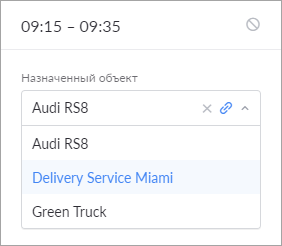
Замена объекта производится аналогичным образом. Однако следует с осторожностью подходить к смене объекта на рейсе, который уже выполняется другим объектом и имеет события о посещении остановок. В этом случае система начинает следить за новым объектом, однако посещенные ранее остановки приписываются предыдущему, что отражается в отчетах как Часть (в ячейке с результатом выполнения рейса). Смена объекта на выполняющемся рейсе производится, как правило, в случае поломки транспортного средства, движущегося по маршруту.
Для того чтобы снять объект с рейса, откройте карточку рейса, щелкните по крестику в поле выбора объекта и нажмите Сохранить.
При назначении и замене объектов в режиме Выпуски есть некоторые особенности:
- Всплывающая подсказка к карточке выпуска (
 ) содержит подробную информацию о рейсах, которые в него входят, и о назначенных на них объектах.
) содержит подробную информацию о рейсах, которые в него входят, и о назначенных на них объектах. - Объект, назначенный на выпуск, назначается на все составляющие его рейсы, в том числе на отмененные.
- Карточки выпусков, в которых есть рейсы без объекта, отмечаются красной звездочкой.
- Если на рейсы выпуска назначено несколько объектов, то в нижней части карточки указывается их количество. В этом случае в выпадающем списке выбора объекта доступен также вариант Разные (оставить назначения в том виде, в котором они есть).
В случае необходимости запланированный рейс можно отменить. Для этого щелкните по иконке Отменить рейс ( ), которая показывается в правом верхнем углу карточки рейса при наведении на нее курсора мыши. Отмененный рейс имеет серый фон и более бледный шрифт. Если отмена произошла ошибочно, рейс можно восстановить, нажав на иконку
), которая показывается в правом верхнем углу карточки рейса при наведении на нее курсора мыши. Отмененный рейс имеет серый фон и более бледный шрифт. Если отмена произошла ошибочно, рейс можно восстановить, нажав на иконку  , которая показывается на месте иконки Отменить рейс.
, которая показывается на месте иконки Отменить рейс.
Отмена недоступна для активных рейсов.
Отмена рейса распространяется только на заданную дату. Чтобы отменить рейс на постоянной основе, следует удалить соответствующее ему расписание в свойствах маршрута.
Отмененный рейс не попадает в историю. Этим он отличается от рейса, на который так и не был назначен объект, — такой рейс попадает в историю и показывается в отчетах по маршруту как невыполненный.
После наступления времени планируемого окончания рейса (то есть времени входа в последнюю точку по расписанию) любые манипуляции с ним становятся недоступными.